Diaľkové snímanie Live View
Program EU umožňuje diaľkovo ovládať fotoaparát pri snímaní.
Snímky zhotovené týmto spôsobom sa ukladajú priamo do počítača a sú pripravené na prezeranie v programe DPP alebo inej prepojenej softvérovej aplikácii.
-
Prepojte fotoaparát s počítačom.
-
Kliknite na položku [Remote Shooting/Diaľkové snímanie].
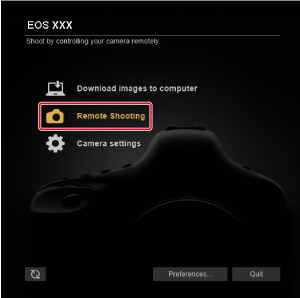
-
Nastavte fotoaparát.
Okno záberu

- Kliknite ľavým alebo pravým tlačidlom na položky nastavenia v sekciách (1)*1*2 a (2)*1*3 a zvoľte nastavenie.
1: Ak chcete povoliť výber položiek nastavenia a zobrazených ponúk pomocou kolieska myši, na karte [Remote Shooting/Diaľkové snímanie] v okne [Preferences/Predvoľby] vyberte možnosť [Change settings using mouse wheel on [Remote Shooting] screen/Zmena nastavení pomocou kolieska myši na obrazovke [Diaľkové snímanie]] (). Pozor, výber kolieskom myši nie je podporovaný v ponuke predsklopenia zrkadla ani pod položkou [Image saving location/Miesto uloženia obrázkov].
2: AEB môžete nakonfigurovať tak, že kliknete ľavým alebo pravým tlačidlom na položku úrovne expozície/AEB, potom podržíte stlačený kláves Shift a popritom rolujete kolieskom myši.
3: Možno nakonfigurovať len na niektorých fotoaparátoch.
Poznámka
- Podrobnosti o okne záberu nájdete v časti Funkcie okna záberu.
- Všetky nastavenia, ktoré nie je možné nakonfigurovať v okne záberu, nastavte na samotnom fotoaparáte.
- Počas odpočtu samospúšte bliká ukazovateľ časovača a čas odpočítavania sa zobrazuje v oblasti na zobrazenie počtu možných záberov.
- Nastavenia predsklopenia zrkadla možno nakonfigurovať v režime P, Tv, Av, M alebo B.
- Počas predsklopenia zrkadla bliká ikona predsklopenia zrkadla.
- Na fotoaparáte EOS 5Ds/5Ds R môžete vybrať načasovanie uvoľnenia uzávierky po predsklopení zrkadla.
- Pri snímaní s automatickou expozíciou rýchlosť uzávierky alebo hodnota clony blikaním signalizuje stav podexponovania alebo preexponovania záberu.
- Pri snímaní s manuálnym nastavením expozície sa v oblasti expozičnej úrovne v reálnom čase zobrazuje hodnota merania.
-
Kliknite na položku [
 ].
].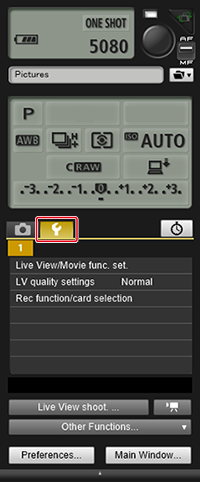
-
Nastavte živý náhľad Live View.

-
Kliknite na položku [Live View/Movie func. set./Nastavenie funkcie živého náhľadu Live View/videozáznamu]. (1).
- Zobrazí sa okno [Live View/Movie func. set./Nastavenie funkcie živého náhľadu Live View/videozáznamu]. Nakonfigurujte nasledovné nastavenia.
- Podrobnosti zobrazenia sa môžu líšiť v závislosti od pripojeného fotoaparátu.
EOS-1D X Mark II5Ds/5Ds R5D Mark IV5D Mark III6D Mark II6D7D Mark II80DM6 Mark IIVyberte možnosť [Enable/Povoliť] pod položkou [LV func. setting/Nastavenie funkcie LV] a požadovanú možnosť pod položkou [Exposure simulation/Simulácia expozície]. Potom kliknite na tlačidlo [OK].
EOS R1R3R5R5 Mark IIR5 CR6R6 Mark IIR7R8R10R50R50 VEOS-1D X Mark III90DNakonfigurujte položky [LV func. setting/Nastavenie funkcie LV] a [Exposure simulation/Simulácia expozície] alebo [Display simulation/Simulácia zobrazenia] nasledovne.
- Pod položkou [LV func. setting/Nastavenie funkcie LV] nastavte možnosť [Enable/Povoliť] a kliknite na tlačidlo [OK].
- Kliknite na tlačidlo [Live View shoot./Diaľkové snímanie Live View] ().
- Zopakujte kroky 4 – 5 z časti Diaľkové snímanie Live View.
- Vyberte požadovanú možnosť pod položkou [Exposure simulation/Simulácia expozície] alebo [Display simulation/Simulácia zobrazenia] a kliknite na tlačidlo [OK].
- Prejdite na krok 8 ().
EOS-1D X1D CVyberte možnosť [Stills/Statické zábery] pod položkou [LV func. setting/Nastavenie funkcie LV] a požadovanú možnosť pod položkou [Exposure simulation/Simulácia expozície]. Potom kliknite na tlačidlo [OK].
EOS 77D760D850D800D250D200D750D2000D1300DPod položkou [LV func. setting/Nastavenie funkcie LV] vyberte možnosť [Enable/Povoliť] a kliknite na tlačidlo [OK].
EOS RRPM6 Mark IIM200M50 Mark IIM50Vyberte požadovanú možnosť pod položkou [Exposure simulation/Simulácia expozície] a kliknite na tlačidlo [OK].
-
-
Kliknite na tlačidlo [Live View shoot./Diaľkové snímanie Live View].
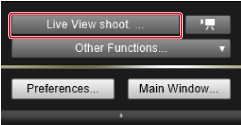
Remote Live View window (Okno diaľkového zobrazenia Live View)
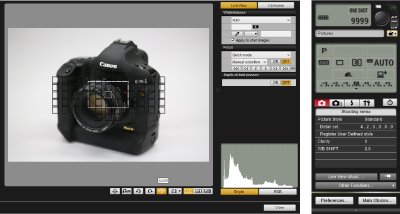
-
Kliknite na položku [
 ].
].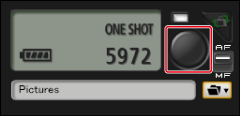
- Zhotovená snímka sa prenesie do počítača a zobrazí sa v okne [Quick Preview/Rýchly náhľad].
- Automaticky sa spustí program DPP.
Upozornenie
- Ak snímate po zaostrení v okne diaľkového zobrazenia Live View, zmeňte polohu tlačidla prepínača AF/MF v okne záberu na [MF].
- Program EU nepodporuje spracovanie formátu RAW.
- Ak pripojíte fotoaparát, v ktorom prebieha spracovanie snímok RAW, program EU sa otvorí po dokončení spracovania.
- Možnosti pre režimy Základnej zóny nemožno nastaviť na fotoaparátoch vybavených režimami Základnej zóny na otočnom voliči režimov.
Poznámka
- Snímať môžete aj stlačením medzerníka.
- Ak potrebujete v časti [Remote Live View window/Okno diaľkového zobrazenia Live View] simuláciu expozície () alebo zobrazenie histogramu (), nastavte vo fotoaparáte položku [Exposure simulation/Simulácia expozície] na možnosť [Enable/Povoliť].
- Ak chcete zobraziť/skryť okno [Quick Preview/Rýchly náhľad], kliknite na položku [Other Functions/Ďalšie funkcie] a vyberte možnosť [Quick Preview/Rýchly náhľad].
- Predsklopenie zrkadla je pri diaľkovom snímaní k dispozícii na niektorých pripojených fotoaparátoch. Stav predsklopenia zrkadla môžete skontrolovať, keď je zobrazené okno [Remote Live View window/Okno diaľkového zobrazenia Live View].
- Je možné používať snímanie pomocou samospúšte.
- Na karte [Linked Software/Pripojený softvér] v predvoľbách () môžete namiesto programu DPP vybrať inú aplikáciu, ktorá sa po diaľkovom snímaní automaticky spustí.
- Podrobnosti o funkciách v okne [Remote Live View window/Okno diaľkového zobrazenia Live View] nájdete v časti Funkcie okna Remote Live View window (Okno diaľkového zobrazenia Live View): Karta živého náhľadu Live View.
- Podrobnosti o funkciách v okne zobrazenia Zoom nájdete v časti Funkcie okna Zoom View (Zobrazenie Zoom).
- Pri simulácii expozície sa jas snímok väčšmi blíži skutočnému jasu (expozícii) záberov. Podrobnosti nastavenia nájdete v návode na používanie pripojeného fotoaparátu.